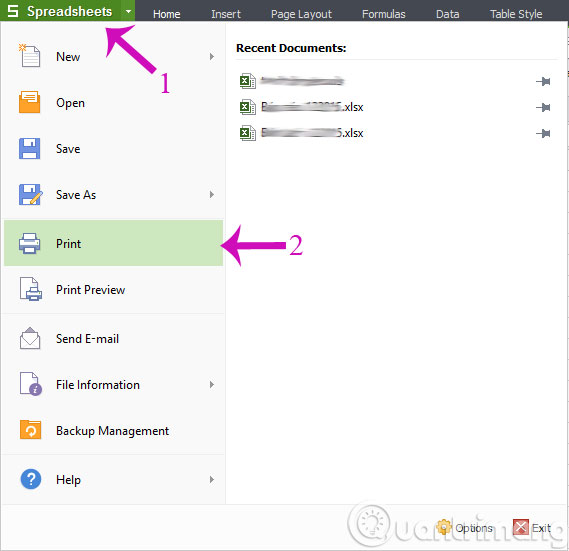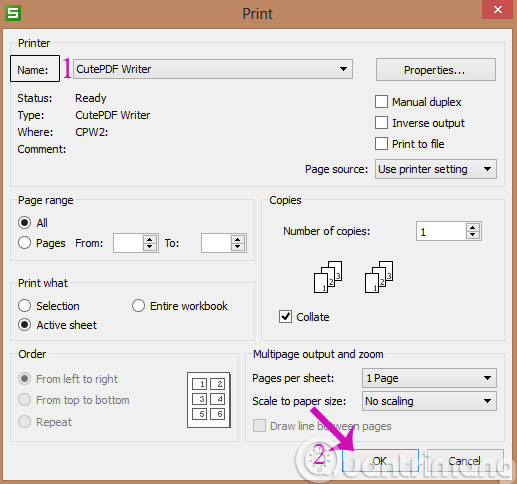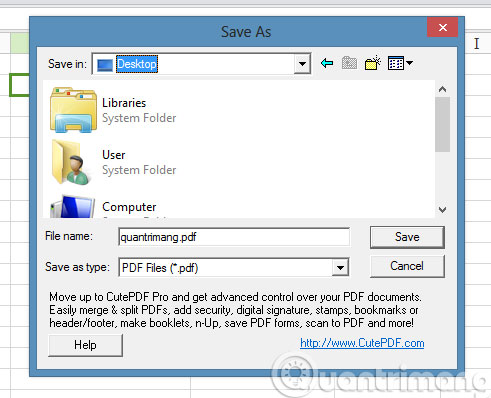Chuyển file Excel sang PDF có thể thực hiện bằng rất nhiều phương pháp khác nhau. Người dùng có thể chuyển Excel sang PDF bằng công cụ Save As của Excel, hay sử dụng những công cụ hỗ trợ chuyển đổi khác.
Hầu hết mọi người hiện nay đều có xu hướng chuyển các dạng tài liệu sang PDF, do PDF có dung lượng nhẹ, chứa được nhiều loại nội dung như biểu đồ, video,…, thuận tiện hơn cho việc gửi trên email,… Người dùng có thể
chuyển Word sang PDF không bị lỗi font, hay đổi từ PDF sang bất kỳ tài liệu nào như
chuyển từ PDF sang PowerPoint rất dễ dàng. Bài viết dưới đây của
QuanTriExcel.info sẽ tổng hợp các cách để chúng ta có thể chuyển Excel sang PDF.
1. Chuyển Excel sang PDF bằng Save As
Với phiên bản Word 2010 trở đi trong tùy chọn Save As đã có thêm tùy chọn lưu dưới dạng PDF. Bạn chỉ nhấn vào Save As rồi chọn định dạng lưu là PDF.
Nếu bản Word của bạn chưa có tính năng lưu file PDF, chúng ta có thể cài đặt thêm add in Microsoft Save as PDF or XPS của Microsoft. Bạn click vào link tải rồi cũng tiến hành cài đặt như thông thường.
- https://www.microsoft.com/en-us/download/details.aspx?id=7
Sau khi cài đặt xong khi nhấn vào Save As sẽ hiển thị tùy chọn PDF or XPS. Nhấn vào và chọn định dạng PDF để lưu là xong.
Video hướng dẫn convert Excel sang PDF bằng Save As
2. Chuyển Excel sang PDF trực tuyến
Có rất nhiều trang web hỗ trợ chuyển Excel sang PDF trực tuyến và hoàn toàn miễn phí.
1. Trang web Smallpdf
- https://smallpdf.com/excel-to-pdf
Bước 1:
Bạn click vào link trên đây để truy cập vào trang chủ của Smallpdf. Người dùng click Choose file để tải file Excel cần convert sang PDF.
Ngay sau đó dịch vụ sẽ tiến hành chuyển file Excel sang PDF. Tốc độ chuyển sẽ phụ thuộc vào dung lượng cũng như số trang trong file Excel.
Bước 2:
Kết quả người dùng sẽ có các tùy chọn tải file PDF, hoặc gửi email, tải lên Google Drive, tải lên Dropbox. Trang web Smallpdf này hỗ trợ chuyển đổi rất nhiều các định dạng file, hay xử lý file PDF như
gộp file PDF,
chia nhỏ file PDF.
2. Convert Excel sang PDF trên PDFCandy
- https://pdfcandy.com/vn/excel-to-pdf.html
Bước 1:
Tại giao diện trang nhấn Choose file để tải file có sẵn trên máy tính, hoặc nhấn vào các biểu tượng Drive, Dropbox để tải file từ những dịch vụ lưu trữ đám mây này.
Bước 2:
Khi quá trình convert tiến hành xong, người dùng sẽ thấy file PDF với bên dưới là các thông tin của file như kích thước file, số trang của file, có mật khẩu hay không,…
3. Chuyển Excel sang PDF trên PDFConvert
- https://www.freepdfconvert.com/excel-to-pdf
Bước 1:
Tại giao diện trang PDFConvert, bạn nhấn vào Choose Excel file để tải file Excel hoặc kéo và thả file vào giao diện. Ngoài ra người dùng cũng có thể tải file từ Drive, Dropbox hoặc dán URL file Excel vào giao diện.
Bước 2:
Kết quả sau khi chuyển đổi người dùng sẽ thấy nút Download để tải file và các tùy chọn tải file lên các dịch vụ lưu trữ đám mây.
4. Dùng Convertio chuyển Excel sang PDF
- https://convertio.co/vn/xls-pdf/
Bước 1:
Dịch vụ này sẽ cho người dùng lựa chọn chuyển file Excel định dạng xls sang pdf với bản Excel 2003, hoặc file Excel định dạng xlsx sang pdf với bản Excel 2007 trở lên. Chúng ta lựa chọn vào định dạng file nguồn là xls hoặc xlsx để chuyển và file đích là PDF.
Bước 2:
Tiếp đến chúng ta lựa chọn tải file Excel từ máy tính hoặc tải file từ các dịch vụ lưu trữ trực tuyến.
Chuyển sang giao diện mới, bạn nhấn vào Add more files để tải thêm file chuyển đổi nếu muốn. Sau đó nhấn nút Convert để tiến hành chuyển đổi.
Kết quả cuối cùng sẽ hiển thị file PDF để người dùng chọn tải xuống bằng cách click vào nút Download. Bên cạnh sẽ là dung lượng file PDF.
5. Convert Excel sang PDF trên ilovepdf
- https://www.ilovepdf.com/excel_to_pdf
Bước 1:
Tại giao diện trang nhấn vào nút Select Excel files hoặc lựa chon file trên các dịch vụ lưu trữ.
Bước 2:
Nhấn tiếp vào nút Convert PDF bên dưới để tiến hành chuyển đổi.
Ngay sau đó bạn sẽ thấy nút tải file Download PDF như hình.
6. Chuyển Excel sang PDF trên Google Drive
3. Cách chuyển Excel sang PDF bằng Cute PDF Writer
Bước 1: Bạn mở file Excel muốn chuyển đổi lên, click nút màu xanh góc trên bên trái, chọn Print hoặc ấn tổ hợp phím Ctrl+P (Nếu máy tính của bạn không kết nối đến máy in thì vẫn có thể chọn lệnh Print bình thường).
Bước 2: Hộp thoại Print mở ra, hãy chọn CutPDF Writer trong mục Name rồi nhấn OK
Bước 3: Quá trình chuyển đổi sẽ diễn ra rồi bạn chọn nơi lưu file PDF là xong.
Chúc các bạn vui vẻ!
DienDan.Edu.Vn Cám ơn bạn đã quan tâm và rất vui vì bài viết đã đem lại thông tin hữu ích cho bạn.DienDan.Edu.Vn! là một website với tiêu chí chia sẻ thông tin,... Bạn có thể nhận xét, bổ sung hay yêu cầu hướng dẫn liên quan đến bài viết. Vậy nên đề nghị các bạn cũng không quảng cáo trong comment này ngoại trừ trong chính phần tên của bạn.Cám ơn.